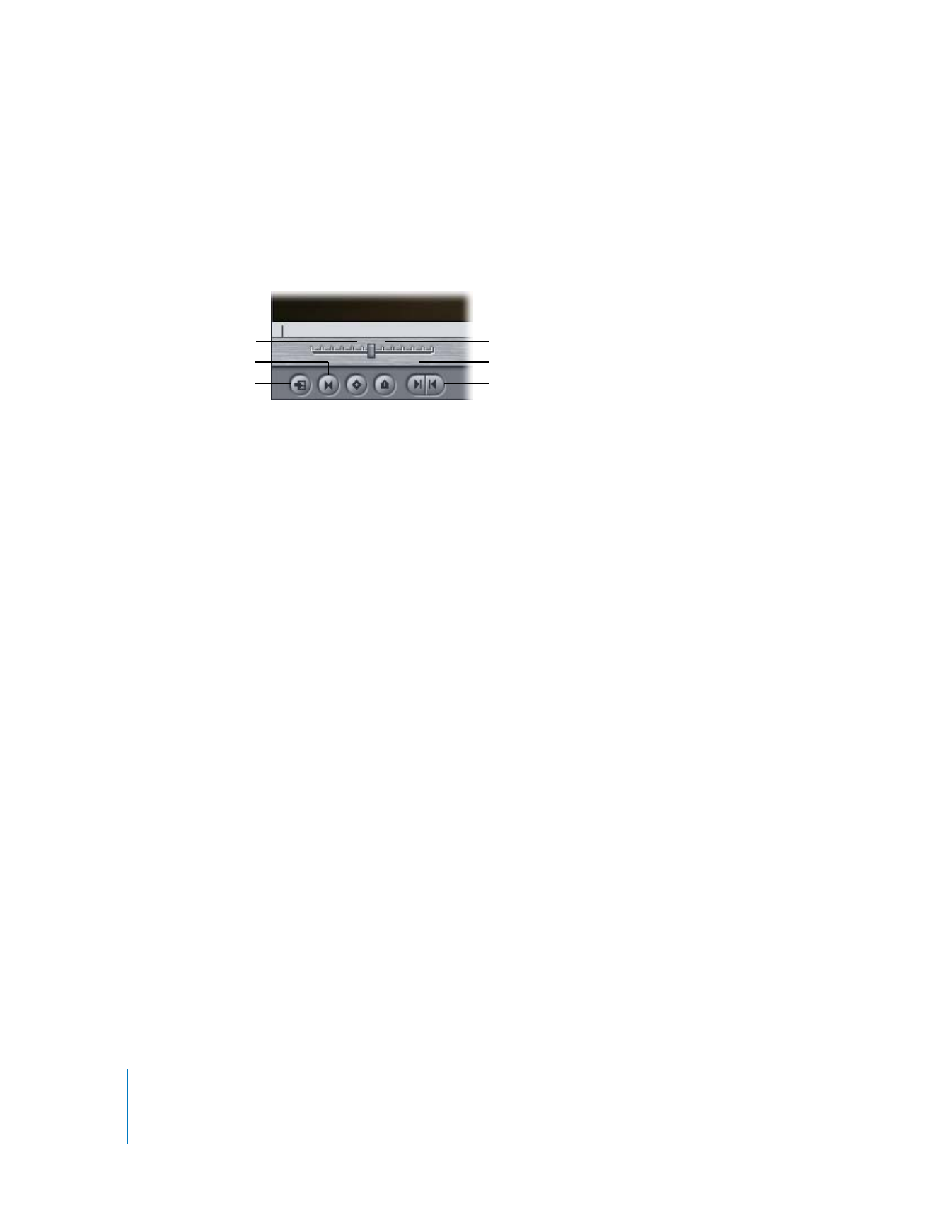
Commandes de marquage
Les commandes de marquage vous permettent de définir les points d’entrée et de sor-
tie, d’ajouter des marqueurs et des images clés et d’accéder aux images correspondan-
tes dans les plans Master ou affiliés (c’est ce que l’on appelle effectuer une Match Frame).
À chaque commande correspond un raccourci clavier.
 Afficher la Match Frame (F) : lorsque vous cliquez sur ce bouton, Final Cut Pro recher-
che dans la séquence actuelle l’image affichée dans le Visualiseur. De manière plus
spécifique, Final Cut Pro recherche tout plan de séquence affilié au plan affiché dans
le Visualiseur. Si l’image affichée dans le Visualiseur est utilisée dans la séquence
actuelle, la tête de lecture du Canevas ou de la Timeline se place sur cette image.
Par conséquent, l’image affichée dans le Visualiseur et le Canevas est la même, mais
le plan que vous voyez dans le Canevas est en réalité un plan affilié au plan affiché
dans le Visualiseur. Il s’agit d’un moyen très utile pour détecter l’endroit où une
image particulière a déjà été utilisée dans votre séquence.
Chaque fois que vous cliquez sur le bouton Afficher la Match Frame, Final Cut Pro passe
à l’occurrence suivante de cette image dans la séquence. Pour être sûr d’accéder à la
première occurrence de l’image, placez la tête de lecture du Canevas ou de la Timeline
au début de la séquence.
Pour une présentation plus complète des commandes de Match Frame, consultez
le volume II, chapitre 24, « Images correspondantes et synchronisation de la tête de
lecture ».
 Marquer plan (X) : cliquez sur ce bouton pour définir des points d’entrée et de sortie
aux limites du plan.
 Ajouter une image clé d’animation (Contrôle + K) : cliquez sur ce bouton pour ajouter
une image clé au plan correspondant à la position actuelle de la tête de lecture, pour
des paramètres de plan tels que l’échelle, la rotation, le rognage, la distorsion, etc.
Par défaut, ce bouton définit simultanément des images clés pour tous les paramè-
tres d’animation de plan. Pour ajouter des images clés de paramètres individuels,
cliquez sur le bouton en maintenant la touche Contrôle enfoncée, puis choisissez un
paramètre dans le menu contextuel. Pour plus d’informations, consultez le volume III,
chapitre 15, « Ajustement des paramètres des effets appliqués à l’aide d’images clés ».
Marquer le clip
Point de sortie
Afficher la Match Frame
Ajouter une image clé
Ajouter un marqueur
Point d’entrée
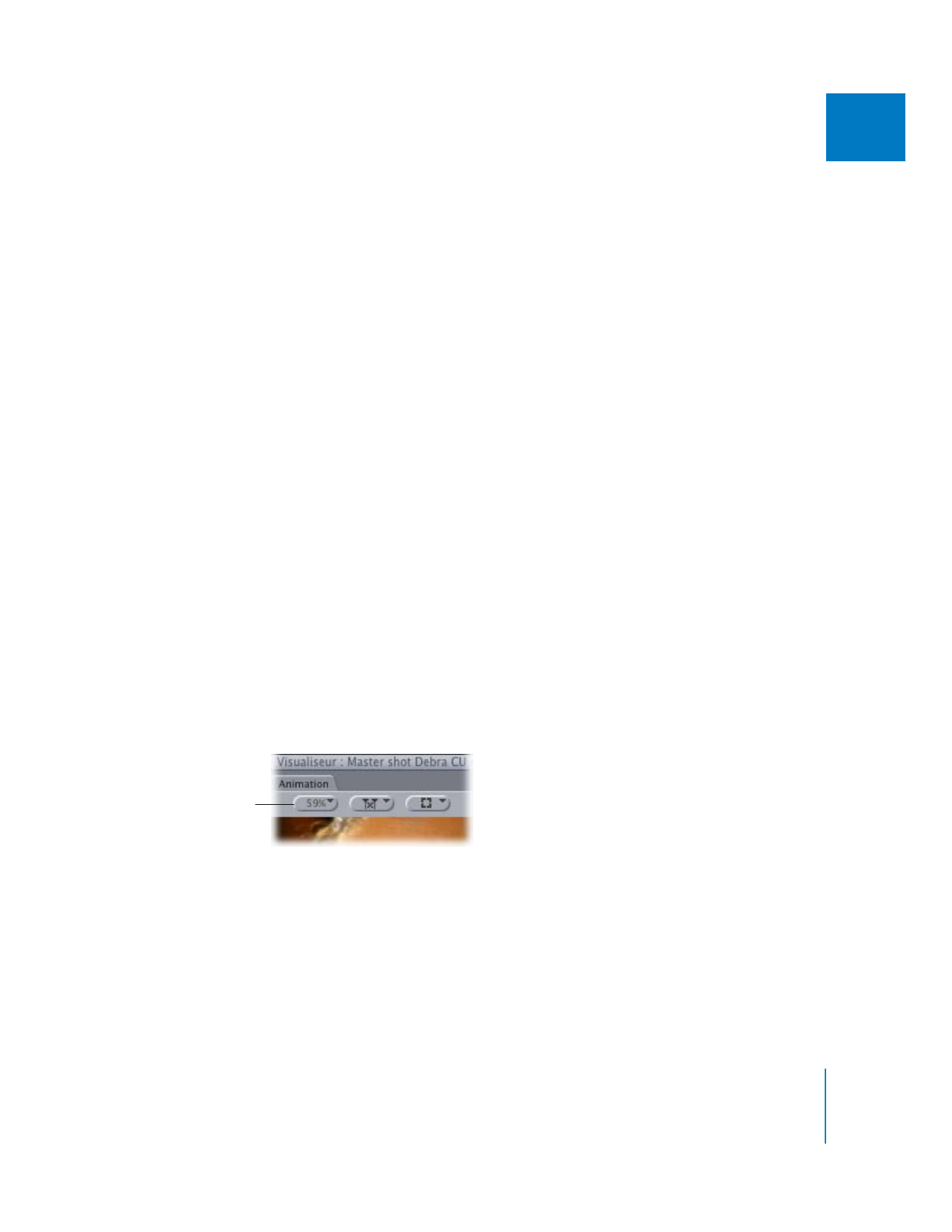
Chapitre 6
Notions élémentaires sur le Visualiseur
91
II
 Ajouter un marqueur (M) : cliquez sur ce bouton pour ajouter un marqueur à l’endroit
correspondant à la position actuelle de la tête de lecture. Vous pouvez utiliser les
marqueurs lors du montage pour rédiger des notes sur certains aspects importants
de votre séquence, tels que les zones à modifier, les points de montages possibles ou
encore les points de synchronisation. Pour plus d’informations, consultez le volume II,
chapitre 4, « Utilisation des marqueurs ».
Important :
si un plan est sélectionné dans la Timeline et que la tête de lecture tou-
che ce plan, un marqueur est ajouté au plan de séquence plutôt qu’à la séquence.
 Point d’entrée (I) : cliquez ici pour définir un point d’entrée au niveau de la position
actuelle de la tête de lecture.
 Point de sortie (O) : cliquez ici pour définir un point de sortie au niveau de la position
actuelle de la tête de lecture.